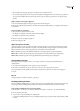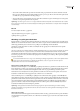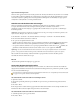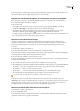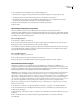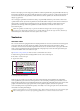Operation Manual
INDESIGN CS3
Handboek
153
Iedereen in de werkgroep moet het aangepaste gebruikerswoordenboek gebruiken dat op het gezamenlijke werkstation op
het netwerk is geïnstalleerd en niet het woordenboek dat bij een document is opgeslagen. Voordat u het bestand naar een
servicebureau stuurt, kunt u het gebruikerswoordenboek in het document opnemen. (Zie “Woordenboekvoorkeuren
wijzigen” op pagina 151.)
Als u een aangepast gebruikerswoordenboek niet deelt op een gezamenlijk werkstation op het netwerk, zoekt u met de
opdracht Zoeken van het systeem naar de gebruikerswoordenboekbestanden en kopieert u deze van het ene werkstation
naar het andere. (U zult misschien systeemmappen moeten opzoeken.) Bij Proximity-woordenboeken die worden
geïnstalleerd door InDesign, herkent u het gebruikerswoordenboekbestand voor elke taal aan de extensie .udc
(bijvoorbeeld eng.udc).
Nadat u het gebruikerswoordenboek op een gedeeld netwerkstation hebt bijgewerkt, worden de wijzigingen pas
weergegeven op de afzonderlijke werkstations als een gebruiker InDesign opnieuw start of op Ctrl+Alt+/ (Windows) of
Command+ Option+/ (Mac OS) drukt om alle tekst opnieuw samen te stellen.
Voetnoten
Voetnoten maken
Een voetnoot bestaat uit twee gekoppelde delen: het verwijzingsnummer van de voetnoot dat in de tekst wordt weergegeven,
en de voetnoottekst die onder aan de kolom staat. U kunt voetnoten maken of importeren vanuit Word- of RTF-
documenten. Voetnoten worden automatisch genummerd als deze aan een document worden toegevoegd. In elk artikel
wordt er opnieuw genummerd. U kunt de nummeringsstijl, vormgeving en layout van voetnoten bepalen. U kunt geen
voetnoten aan tabellen of aan voetnoottekst toevoegen.
Op www.adobe.com/go/vid0218_nl vindt u een video over het maken van voetnoten.
1 Plaats het invoegpunt waar u het verwijzingsnummer van de voetnoot wilt weergeven.
2 Kies Tekst > Voetnoot invoegen.
3 Typ de voetnoottekst.
Voetnoot aan document toegevoegd
A. Verwijzingsnummer B. Voetnoottekst
Tijdens het typen wordt het voetnootgedeelte groter maar wordt het formaat van het tekstkader niet gewijzigd. Het
voetnootgedeelte kan groter worden tot aan de regel met de voetnootverwijzing. Als dit het geval is, wordt de voetnoot
indien mogelijk gesplitst naar de volgende tekstkaderkolom of het volgende verbonden kader. Kan de voetnoot niet worden
gesplitst en wordt er meer tekst toegevoegd dan in het voetnootgedeelte mogelijk is, dan wordt de regel met de
voetnootverwijzing naar de volgende kolom verplaatst, of verschijnt er een overlooppictogram. U moet dan het formaat
van het kader of de tekstopmaak wijzigen.
Wanneer de invoegpositie in een voetnoot staat, kiest u Tekst > Naar voetnootverwijzing om terug te keren naar het punt
waar u aan het typen was. Als u deze optie regelmatig gebruikt, kunt u er eventueel een sneltoets voor maken.
A
B